PC版「It Takes Two」をプレイするのに、お使いのPCがこのゲームを実行するための最小システム要件を満たす必要があります。そこで、今回は、MiniToolより「It Takes Two」の最小および推奨システム要件を紹介し、お使いのPCが要件を満たしていない場合、一部のハードウェアをアップグレードする方法を紹介していきます。
It Takes Twoについて
It Takes Two は、Hazelight Studio によって開発され、Electronic Arts によって公開されたアクション アドベンチャー プラットフォーム ゲームです。2021年3月、Microsoft Windows、PlayStation 4、PlayStation 5、Xbox One、Xbox Series X/S向けに発売されました。
このゲームはクロスプラットフォーム プレイをサポートしていませんが、EA と Hazelight は、プレイヤーが友人に招待状を送ることができる機能「フレンドパス」を導入しています。これにより、友人と一緒にゲームを無料で楽しむことができます。
ゲームの名前が示すように、It Takes Twoにはシングルプレイヤー オプションがありません。オンラインまたは 2 人のプレイヤーによるローカル分割画面協力マルチプレイヤーでのみプレイできます。

It Takes Twoはパズル、プラットフォーマー、レーサー、サードパーソン・シューティング、ステルスゲーム、ハック&スラッシュ、アイソメトリック・ダンジョンクローラー、ファイター、フライトシミュレーターなど、様々なジャンルに分類できるため、単一のジャンルに属すると特定するのは難しいです。
多彩なゲーム性が評価され、世界中で大人気となっています。2022年7月現在、既に700万枚が販売されていました。
It Takes Twoのシステム要件
多くのプレイヤーは、PC で It Takes Two をプレイするのが好きです。同じように考えている方は、まず、お使いのPCがIt Takes Twoを実行するためのシステム要件を満たしているかどうかを確認してください。 詳細は以下の通りです。
It Takes Twoの最小システム要件
- OS: Windows 8.1 64ビットまたはWindows 10 64 ビット
- プロセッサー: AMD FX 6100 または Intel Core i3-2100T
- メモリー: 8GB
- グラフィックカード: AMD R7 260X または Nvidia GTX 660
- DirectX: 11互換のビデオ カードまたは同等のビデオ カード
- オンライン接続要件: 256KBPS 以上のインターネット接続
- ハードドライブ容量: 50GB以上
お使いのPCがIt Takes Twoの最小システム要件を満たしていれば、基本的にゲームが正常に動作することが保証されます。 ただし、一部のゲーム設定は高すぎてはいけません。
つまり、より良いゲーム体験を楽しむため、お使いのPCがIt Takes Two の推奨システム要件を満たしていることを確認してください。
It Takes Twoの推奨システム要件
- OS: Windows 8.1 64ビットまたは Windows 10 64ビット
- プロセッサ: AMD Ryzen 3 1300X または Intel Core i5 3570K
- メモリー: 16GB
- グラフィックカード: AMD R9 290X または Nvidia GTX 980
- DirectX: 11 互換のビデオ カードまたは同等のビデオ カード
- オンライン接続要件: 256KBPS 以上のインターネット接続
- ハードドライブ容量: 50GB以上
お使いのPCでIt Takes Twoを実行きますか?
1. OS、プロセッサー、RAM、DirectXの確認
お使いのコンピューターでIt Takes Twoを実行できるかどうかを確認するには、まずオペレーティングシステム、プロセッサー、RAM、DirectXがIt Takes Twoのシステム要件を満たしていることを確認しましょう。
ここでは、確認と比較のために2つの方法を紹介します。まず、「設定」からパソコンのシステム構成を確認することができます。詳細手順は以下の通りです。
- WindowsキーとIキーを同時に押して、設定ウィンドウを開きます。
- すると、「システム」→「詳細情報」と進みます。ここでは、システムの種類、プロセッサ、エディション、RAMなどのスペック情報を確認することができます。
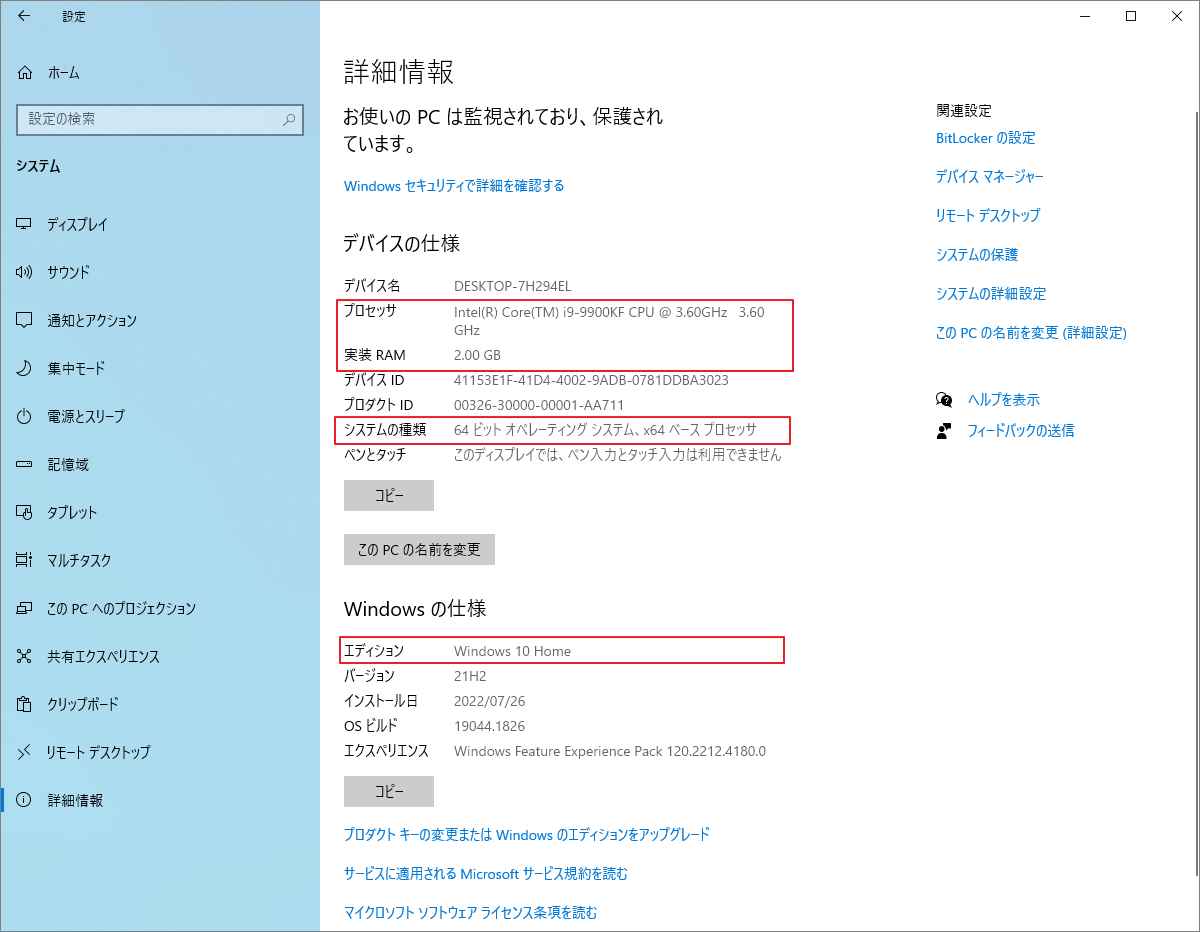
2. DirectX 診断ツールでシステム構成を確認する
上記の方法に加えて、DirectX 診断ツールを使用して、これらの項目の情報を確認することができます。ちなみに、このツールはDirectX関連の問題を解決するためによく使われます。このツールを使って、PCのグラフィックス、サウンド、その他のデバイスに関する詳細な情報を含むdxdiagテキストレポート・ファイルを生成します。
- WindowsキーとRキーを同時に押して、「ファイル名を指定して実行」ウィンドウを表示します。
- 編集ボックスに「dxdiag」と入力し、「OK」をクリックすると、DirectX 診断ツールウィンドウが表示されます。
- DirectX 診断ツールウィンドウでは、オペレーティングシステム、プロセッサ、メモリ、DirectXバージョンなど、多くのシステム構成の情報が表示されます。
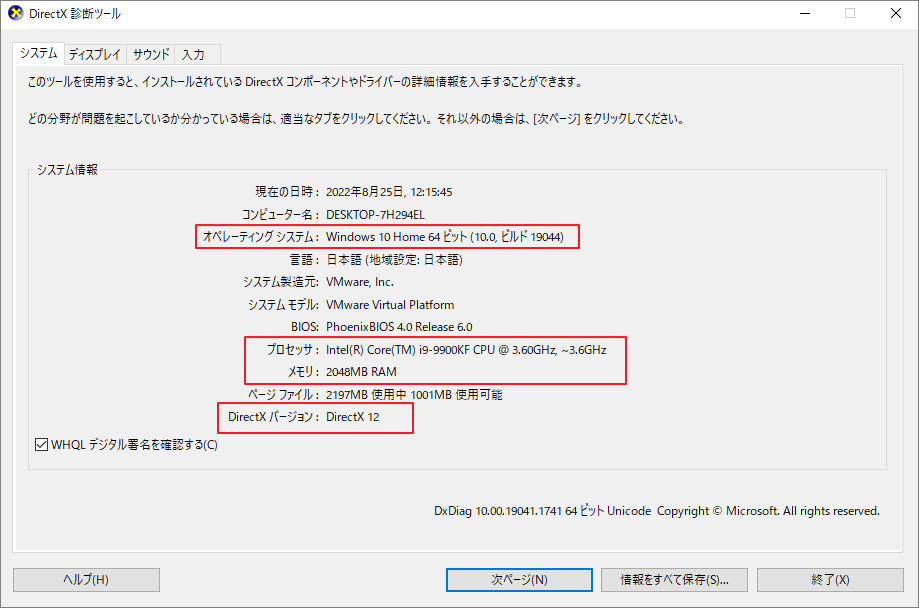
おすすめ記事:Is It Takes Twoのクロスプラットフォーム化?【PS5、PS4、Xbox、PC】
3. グラフィックカードを確認する
続いて、お使いのPCに搭載されているGPUとIt Takes Twoのシステム要件を比較する必要があります。GPU 情報を確認するには、次の 2 つの方法を使用できます。
デバイスマネージャーで確認
- タスクバーの検索アイコンをクリックし、検索ボックスに「デバイスマネージャー」と入力します。
- すると、最も一致する検索結果の「デバイスマネージャー」をクリックして開きます。
- 次のウィンドウで、「ディスプレイアダプター」のカテゴリを展開して、グラフィックカードの情報を表示します。
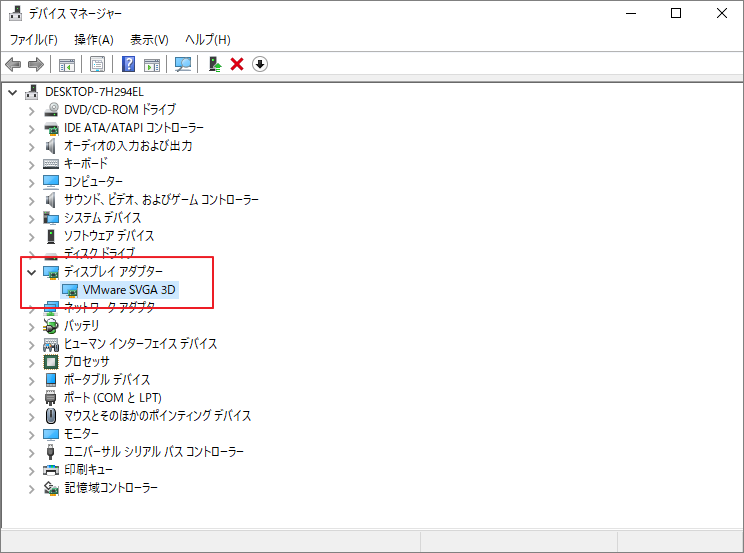
DirectX 診断ツールで確認
- WindowsキーとRキーを同時に押して、「ファイル名を指定して実行」ウィンドウを表示します。
- 編集ボックスに「dxdiag」と入力し、「OK」をクリックすると、DirectX 診断ツールウィンドウが表示されます。
- DirectX 診断ツールウィンドウでは、多くのシステム設定を見ることができます。
- 「ディスプレイ」タブをクリックすると、名称、製造元、チップの種類、DACの種類などのシステム構成情報が表示されます。
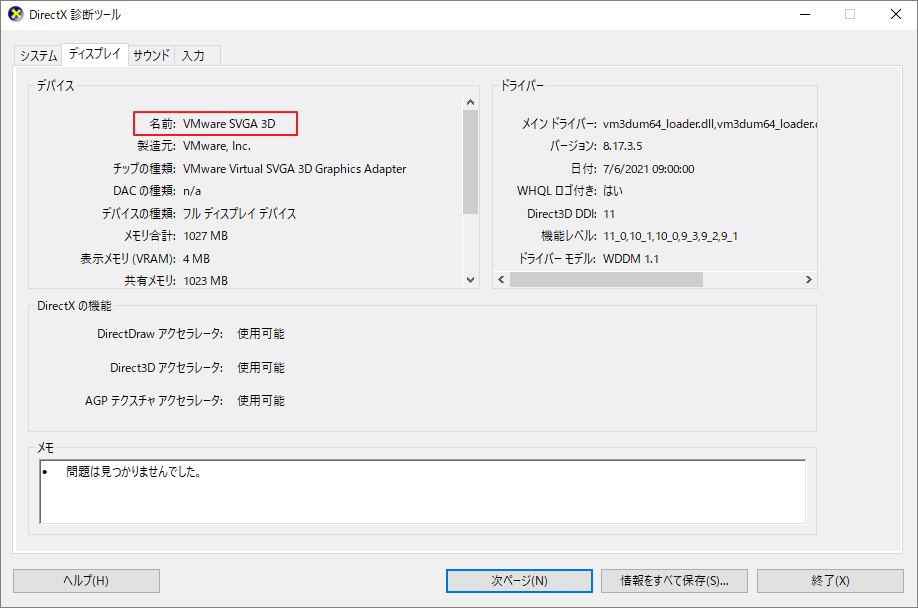
4. ハードディスクの空き容量を確認する
ハードディスクの空き容量を確認するには、「ディスクの管理」で行うことができます。「ディスクの管理」は、Windowsシステム内蔵のユーティリティで、高度なストレージタスクを実行することができます。
ここでは、パーティションの作成、フォーマット、削除だけでなく、ハードディスクの容量がゲームのインストールや実行に足りているかどうかも確認することができます。では、以下の手順に従って「ディスクの管理」を起動しましょう。
- WindowsキーとRキーを同時に押して、「ファイル名を指定して実行」ウィンドウを開きます。
- 編集ボックスに「diskgmt.msc」と入力し、「OK」ボタンをクリックします。
- すると、「ディスクの管理」ウィンドウが開き、ディスク上の各パーティションとその空き容量の状況が表示されます。
おすすめ記事:最高のPC版の無料RTS(リアルタイムストラテジー)ゲームおすすめ
お使いのPCがIt Takes Twoのシステム要件に満たしていない場合の対処法
1. Windowsオペレーティングシステムをアップグレードする
パソコンのCPUが32ビットの場合、64ビットのCPUに交換してから64ビットのWindows OSを再インストールする必要があります。この記事に従って、OSを32ビットから64ビットにアップグレードすることができます。一方、CPUが64bitの場合は、直接Windows OSを64bitにアップグレードすればよいです。
Windows OSを64ビットにアップデートする前に、PC上の重要なデータを安全な場所にバックアップしたほうがいいです。さもないと、データを失ってしまうかもしれません。
2. RAMをアップデートする
また、お使いのPCのRAMがIt Takes Twoのシステム要件を満たしていない場合は、RAMを交換した方がよいでしょう。It Takes Twoは8GB以上のRAMを必要としています。ちらの記事を参考して、PCのRAMをインストールすることができます。
3. プロセッサーをアップデートする
プロセッサ(CPU)は、コンピュータを実行する基本的な命令に応答し、処理する論理回路です。プロセッサーが高性能で最新であればあるほど、コンピューターはより速くタスクを完了することができます。
お使いのコンピュータのプロセッサがIt Takes Twoのシステム要件をみたしていない場合、It Takes Twoを実行できない可能性があります。そのため、お使いのコンピュータのプロセッサを、ゲームのシステム要件に適合するものに交換することを検討した方がよいでしょう。
おすすめ記事:【解決済み】Steamアプリケーション読み込みエラー3:0000065432で固まっている
4. グラフィックカードをアップデートする
お使いのグラフィックカードがIt Takes Twoのシステム要件を満たしていない場合、ゲームをサポートできる新しいグラフィックカードに交換する必要もあります。この記事のガイドに従って、グラフィックカードを交換することができます。
5. ディスク容量を調整する
It Takes Twoをインストールするための十分な空き容量がない場合、2つの方法で空き容量を増やしてみてください。
パーティション領域を増やすには、サードパーティ製のパーティション管理ソフトウェアであるMini Tools Partition Wizardを使用することをお勧めします。このソフトウェアは、
データ復旧やディスク診断にも使えるオールインワンパーティションマネージャーです。
方法1.同じディスク上の他のパーティションから空き容量を取って目標パーティションを拡張する
MiniTool Partition Wizard Freeクリックしてダウンロード100%クリーン&セーフ
ステップ1. 上のボタンをクリックしてMiniTool Partition Wizardをダウンロードし、インストールします。
ステップ2. ソフトウェアを起動してそのメインインターフェースに入ります。すると、ディスクマップから拡大したいパーティションを右クリックし、操作メニューから「拡張」を選択します。
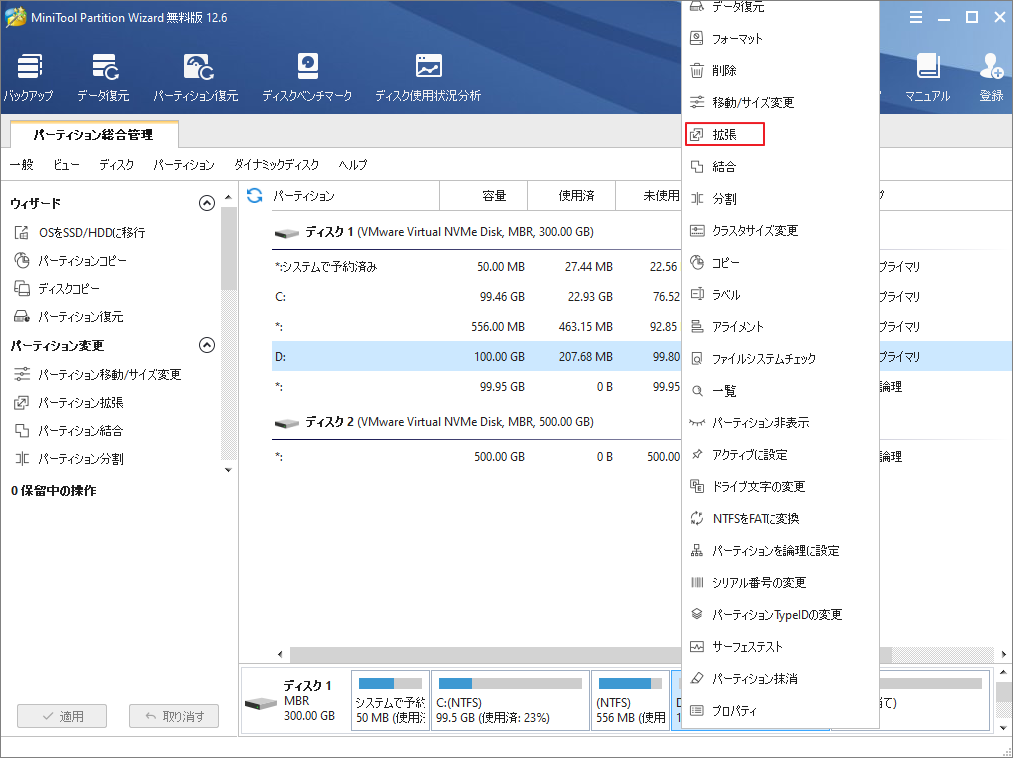
ステップ3. ポップアップ ウィンドウで、「以下の空き領域から」のドロップダウンメニューを展開し、空き領域を取得したいパーティションまたは空き領域を選択します。すると、下の青いブロックを左右ドラッグして、取りたいスペースのサイズを調整します。変更が完了したら、「OK」ボタンをクリックして確認します。
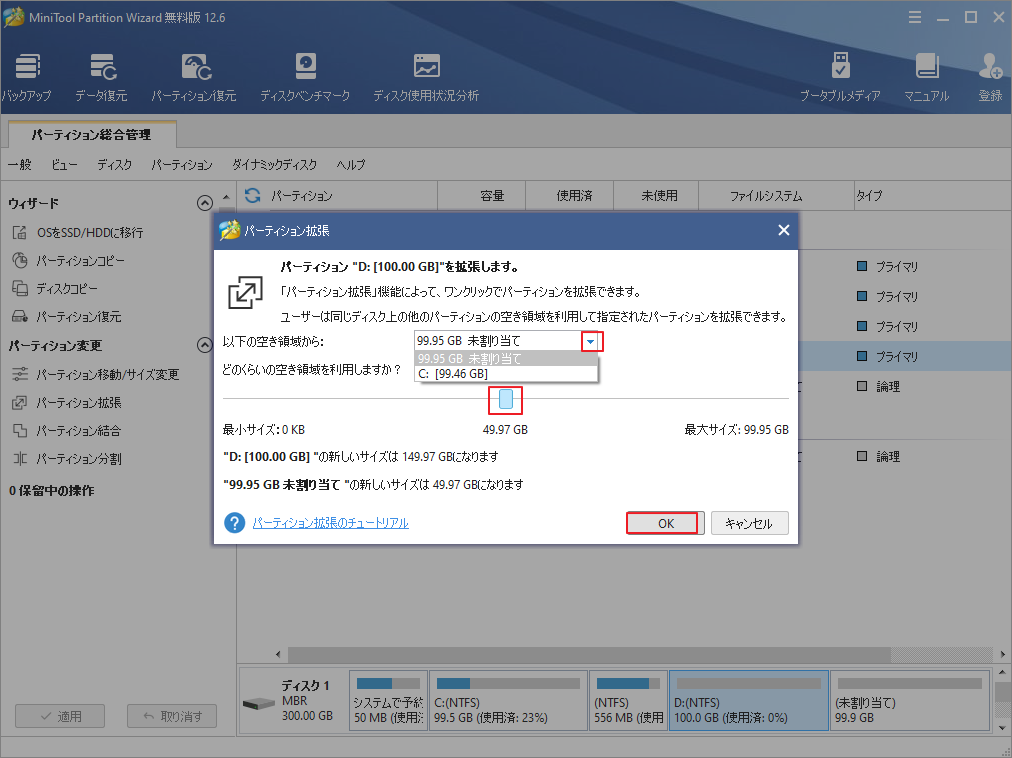
ステップ4.メインインターフェースに戻り、左下の「適用」ボタンをクリックして保留中の変更を適用します。その後、It Takes Twoのインストール用に十分なスペースを確保することができます。
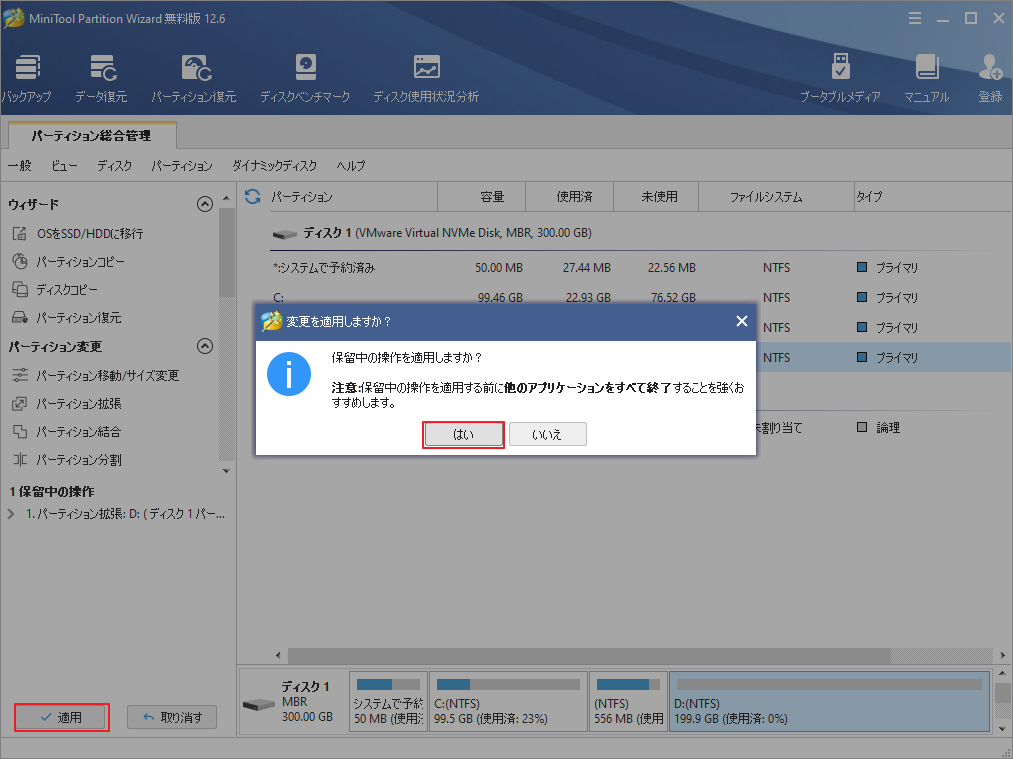
方法2. 1つのパーティションをリサイズしてゲームパーティションを作成する
PC に多くの空き領域が残っているパーティションがある場合は、それをリサイズしてゲーム用のパーティションを新たに作成することができます。では、MiniTool Partition Wizardを使用して、パーティションのサイズを変更してみてください。
ステップ1. MiniTool Partition Wizardを起動してインストールします。
MiniTool Partition Wizard Freeクリックしてダウンロード100%クリーン&セーフ
ステップ2. サイズを変更したいパーティションを右クリックし、操作メニューから「移動/サイズ変更」を選択します。
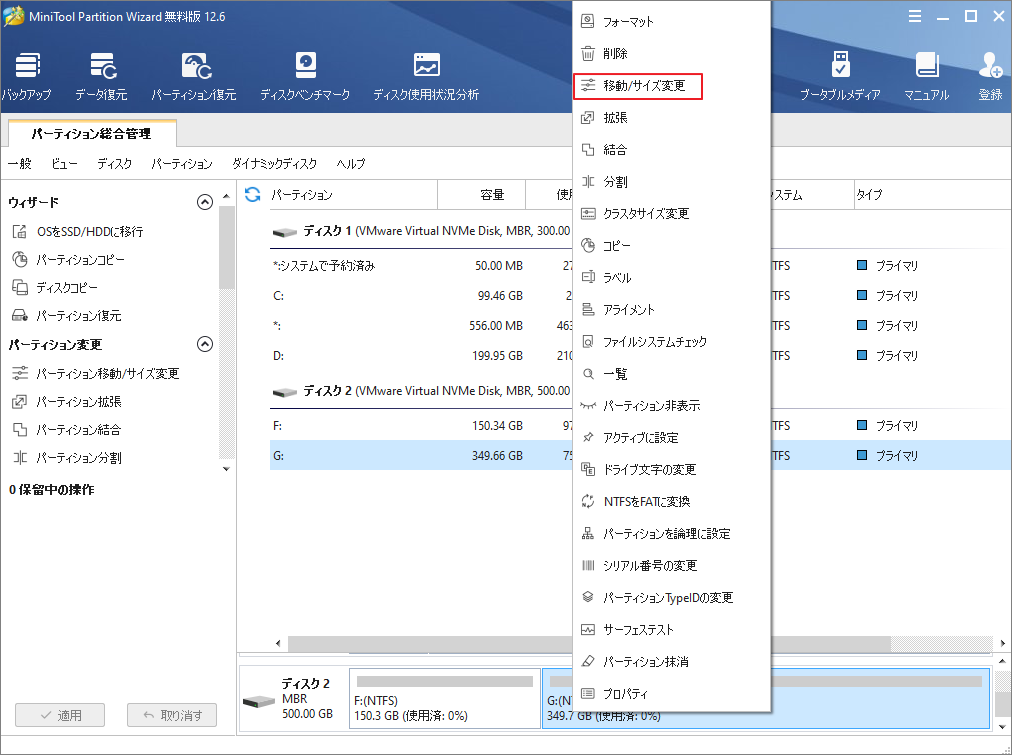
ステップ3. 矢印のアイコンをドラッグしてパーティションのサイズを調整し、「Ok」をクリックします。
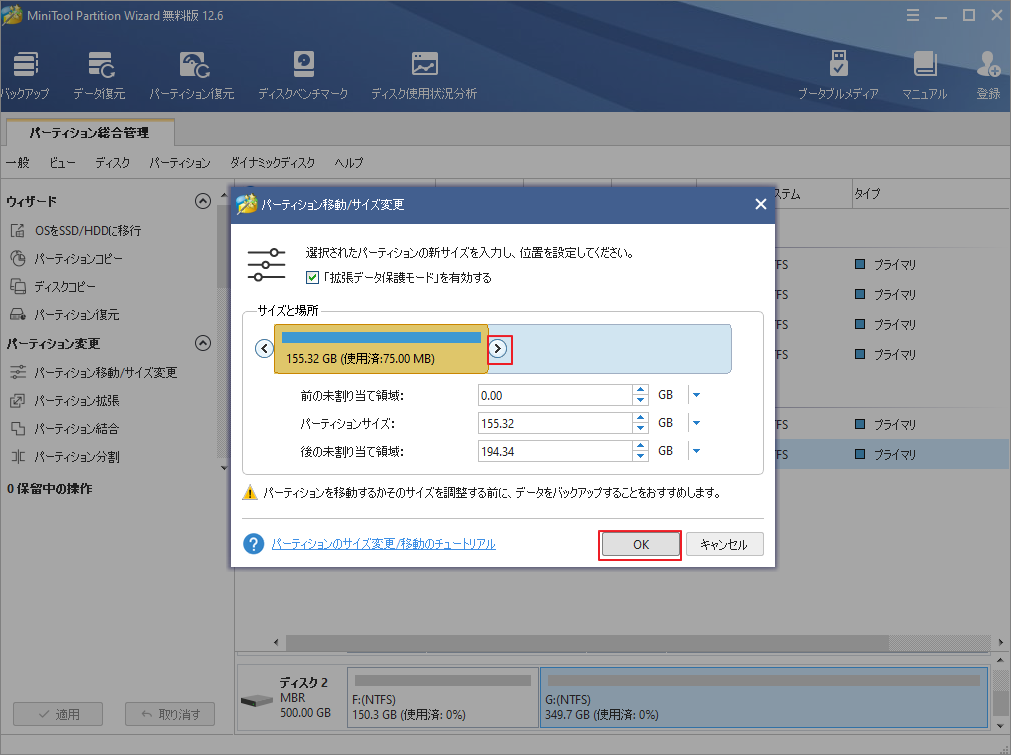
ステップ4. 調整処理が完了すると、ディスク上に未割り当ての領域が残されます。その未割り当て領域を右クリックし、操作メニューから「新規作成」を選択します。
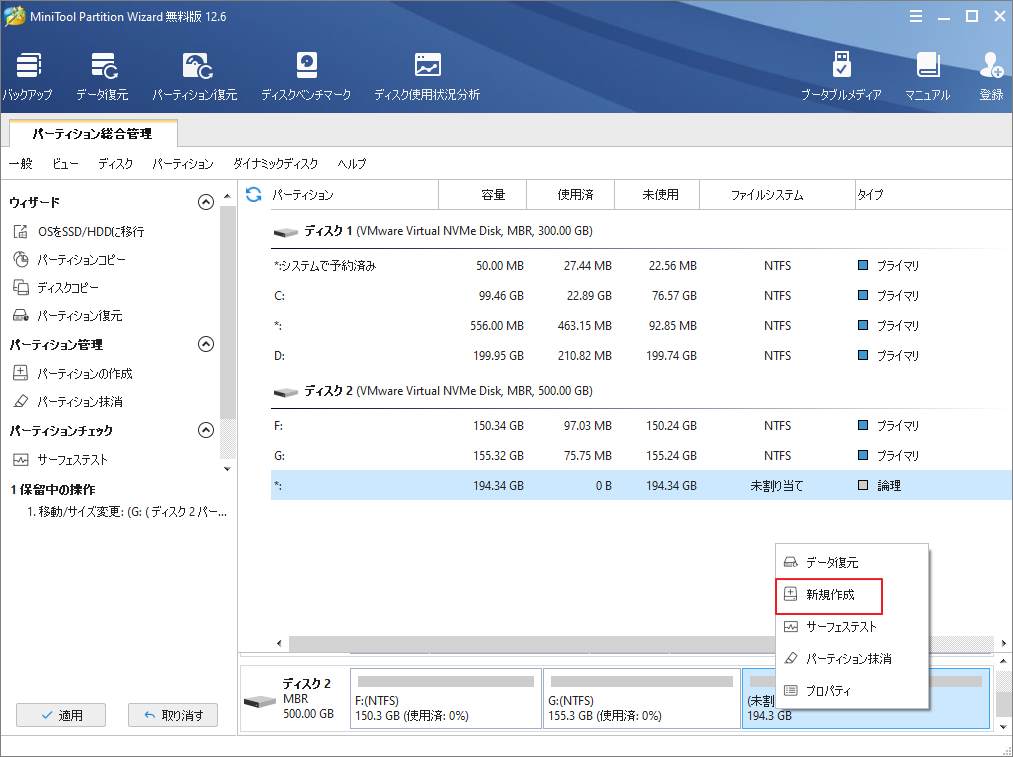
ステップ5. 新しいパーティションの作成ウィンドウに入り、パーティションラベル、ファイルシステム、ドライブ文字、およびパーティションのクラスターサイズを設定できます。すべての設定が完了したら、「OK」をクリックして変更を保存します。
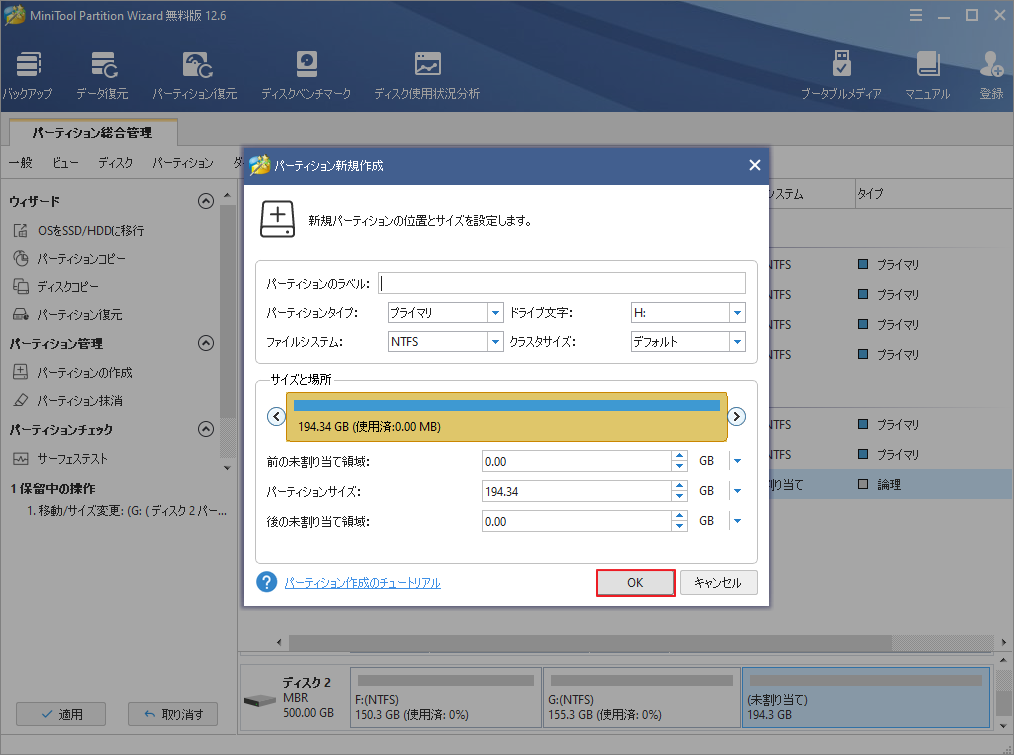
ステップ6. 「適用」と「はい」をクリックして、保留されているすべての操作を実行します。これで、It Takes Two 用のパーティションができました。
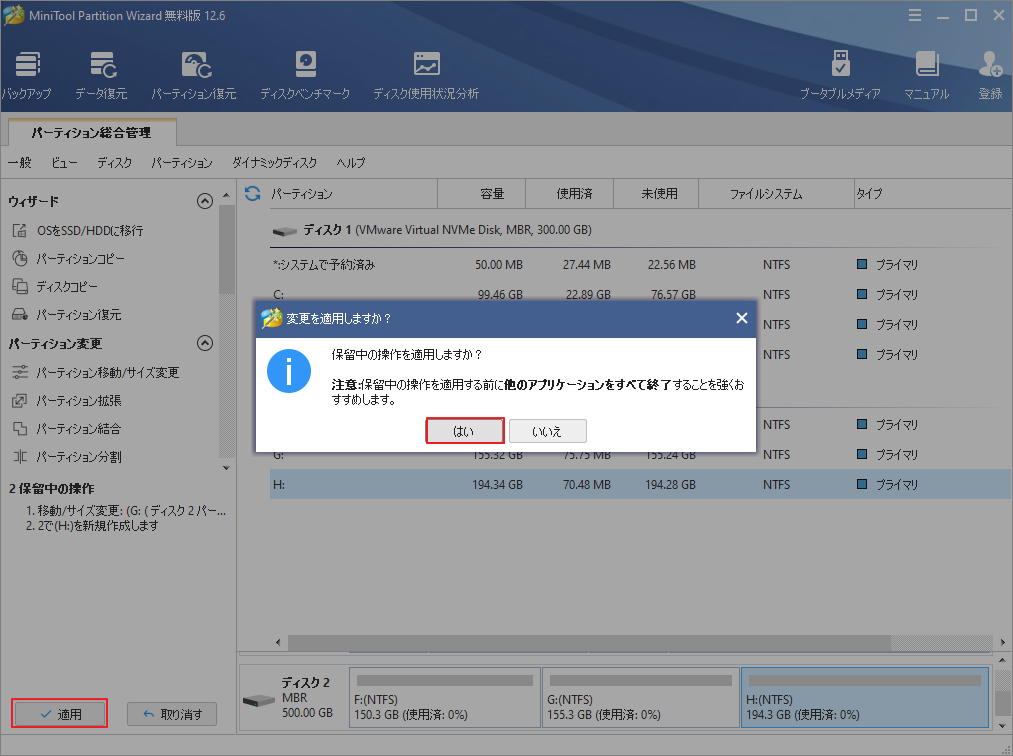
おすすめ記事:2022年のPS Plus無料ゲーム|PS4/5のゲームを毎月無料でゲット!
結語
この記事では、PC版It Takes Twoを実行するための最小および推奨システム要件を紹介し、お使いのPCをIt Takes Twoのシステム要件に満たすためにアップグレードする必要のある物件を説明しました。ご参考になれば幸いです。
また、MiniTool Partition Wizardの使用中に何かご不明な点やご意見がございましたら、お気軽に[email protected]までご連絡ください。

